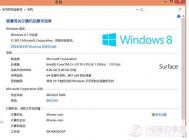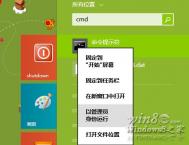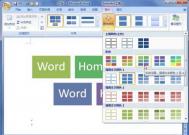如何查看预装Win8/Win8.1 OEM系统版密钥?
品牌电脑如何获取Win8.1 OEM密钥?
现在朋友们购买新款品牌电脑时,厂家一般会预装OEM版Win8系统,即Win8简体中文版。由于微软对OEM版Win8采用全新激活方式,即OA 3.0激活技术,告别之前Vista、Win7时代品牌电脑的正版Windows密钥标签历史。
Win8 OEM 3.0激活方式,即每台OEM机器都必须对应唯一的密钥,因此,OEM厂商需要将唯一的Windows8密钥写入每台新Win8电脑的BIOS主板信息,当我们第一次使用时,需要联网激活

今天百事网图老师小编就提供几种方法,让你知道怎样找到win8/win8.1密钥。
前提:如何知道自己的电脑预装额OEM版win8系统?
操作如下:
1、使用Win+R组合键打开运行窗口,输入slmgr.vbs -dlv

2、Win8/Win8.1系统会自动生成一个脚本信息,记录当前的系统信息(在系统描述中,如果显示OEM_DM channel,可以判断为OEM版Win8系统)

方法一:借助全能硬件工具AIDA64 v4.0
操作如下:
打开AIDA64工具,在左侧菜单依次选择主板》ACPI,在右侧表描述中选择如图,在该项目底部(SLS Data)会显示当前Win8 OEM完整密钥。

方法二:借助产品密钥查询工具Product Key
操作如下:
下载解压小工具,运行ProduKey.exe主程序,就可以查询当前系统的Win8 OEM 25位完整密钥

方法三、无需第三方工具,系统原生命令行(支持Windows8、Windows 8.1、Windows RT全平台)
操作如下:
1、使用组合键Win+Q,或者将鼠标移至屏幕右下角,打开Charm超级菜单中搜索功能
2、输入PowerShell,搜索PowerShell组件
3、右击Windows PowerShell,以管理员身份运行
4、在PowerShell窗口下输入以下命令:(注:英文字符)

5、随后,Windows PowerShell自动显示当前Win8 OEM完整密钥
Win8无法开启休眠提示休眠失败
故障现象:
快速开机是Windows 8的特色功能,因为在Windows 8中关机是一种特殊的休眠,它将内存中系统内核的数据存储在硬盘中,而关闭了用户对话。这样的好处是下次启动系统时可以提高速度,又不必因为保存了大量的用户对话而占用很多的硬盘空间。
可以通过以下步骤开启休眠功能:
? Win+R打开命令提示窗
? 输入命令,powercfg –h on
(本文来源于图老师网站,更多请访问http://m.tulaoshi.com/windowsxitong/)系统出现了提示:"休眠失败,错误如下:不支持该请求".
原因分析:
(本文来源于图老师网站,更多请访问http://m.tulaoshi.com/windowsxitong/)出现这种情况是你的磁盘空间不够生成休眠文件(hiberfil.sys),其大小和物理内存一样大。假设你升级了内存,hiberfil.sys文件也会随着内存的增加而变大。在磁盘不足的情况,系统默认会关闭休眠功能。
解决方案:
图老师 1. 清理磁盘临时文件,看看你的回收站多久没清理,不常用的软件卸载,安装到其它盘符。
2. 把临时文件夹,虚拟内存,文档设置到其它盘符。
最后,使用组合键Win+X,选择命令提示符(管理员),如果出现用户账户控制提示,选择是,然后输入"powercfg -h on",这样就又开启了休眠。
Win8.1新升级五大特征有哪些
1.电源按钮不再隐藏

对于之前使用Windows 8/8.1的用户来说,一开始往往连关机都不会,因为找不到电源按钮。而更新后的系统中,在开始屏幕的右上角放置了一个固定的电源按钮,一眼就能看到,省去了一系列不必要的滑Tulaoshi.com屏或点击操作。
2.任务栏可显示Windows Store应用

此前版本的Windows完全从桌面和Windows Store(也就是Modern应用)应用里分离出了任务列表,而Windows 8.1更新在任务栏里显示了所有打开的程序,不管任何类型。所以如果用户想快速切换在桌面一个窗口的Word文档和Modern界面的一个应用,只需要在任务栏里轻轻一点即可。更好的是,现在还能够将Windows Store里的应用钉在任务栏中。
3.Modern界面有了任务栏

如果用户想利用新的任务栏来显示所有的应用,现在在Modern界面中任意位置均可实现。在更新前,任务栏只能显示在桌面上;现在Modern界面一样可以显示,用户只需要将鼠标光标移至显示屏底部即可。不过遗憾的是,微软并没有提供可让任务栏一直显示而不自动隐藏的选项。
4.Windows Store应用有了标题栏

在Windows 8和8.1中,关闭Windows Store应用的方法很不明显或者不是那么便捷。如果用户使用的是键盘和鼠标,要么是在屏幕顶端抓取并花费几秒的时间将app拖到屏幕底端,要么使用ALT+F4的热键完成。而Windows 8.1更新中,所有的Windows Store应用均有了标题栏,同时还完整配有关闭及最小化按钮,只需一个点击,即可将应用终止或者移至后台运行。
5.默认在桌面打开媒体文件

Windows 8和8.1中最让人头疼的体验之一就是双击资源浏览器中的音乐、图片或者视频等媒体文件时,它会自动打开全屏的Modern界面应用,容易让人无所适从。Windows 8.1更新后,再点击图片文件就不会再自动全屏了,而会开启桌面Windows照片查看器窗口,而多媒体文件则会开启我们熟悉的Window媒体播放器。
如何一键访问Win8.1 Update的磁盘空间?
之前,我们需要按Win+I,调用Charm超级菜单,依次进入Modern电脑设置》电脑和设备》磁盘空间,浏览本地磁盘空间占用情况。那如何才能一键访问这项磁盘空间功能,这时我们只需借助快捷方式。具体操作如下:
1、在空白桌面右键,新建快捷方式

2、在对象位置输入如下路径:
简体中文系统:
%localappdata%Packageswindows.immersivecontrolpanel_cw5n1h2txyewyLocalStateIndexedSettingszh-CNAAA_SettingsPagePCDiskSpace.settingcontent-ms
香港繁体中文系统:
%localappdata%Packageswindows.immersivecontrolpanel_cw5n1h2txyewyLocalStateIndexedSettingszh-HKAAA_SettingsPagePCDiskSpace.settingcontent-ms
台湾繁体中文系统:
%localappdata%Packageswindows.immersivecontrolpanel_cw5n1h2txyewyLocalStateIndexedSettingszh-TWAAA_SettingsPagePCDiskSpace.settingcontent-ms
英文系统:
%localappdata%Packageswindows.immersivecontrolpanel_cw5n1h2txyewyLocalStateIndexedSettingsen-USAAA_SettingsPagePCDiskSpace.settingcontent-ms

3、重命名快捷方式名称,例如磁盘空间

4、另外,我们也可以自定义一枚个性图标

5、运行该快捷方式,即可快速访问磁盘空间